
Зверніть увагу! всі описані в статті дії ви виконуєте на свій страх і ризик!
- Перед початком маніпуляцій підготуйте інструменти, їх знадобиться всього два: хрестова викрутка (PH00 або PH01) і металева або пластмасова лопатка для роботи з електронікою. Якщо останньої під рукою немає, згодиться непотрібна банківська картка з товстого пластику.
- Не забудьте зняти батарею пристрою.
- Модель МС1356 розбирається через клавіатуру, тому на першому кроці цей елемент потрібно відклацнути. Акуратно піддягаємо лопатку або її замінник за край клавіатурного блоку вгорі зліва і обережно расщелківаем кліпси ‒ їх всього три ‒ рухаючись до правої частини корпусу.
- Після від'єднання блоку обережно підніміть його та від'єднайте шлейф зв'язку, який знаходиться поруч із панеллю тачпада.
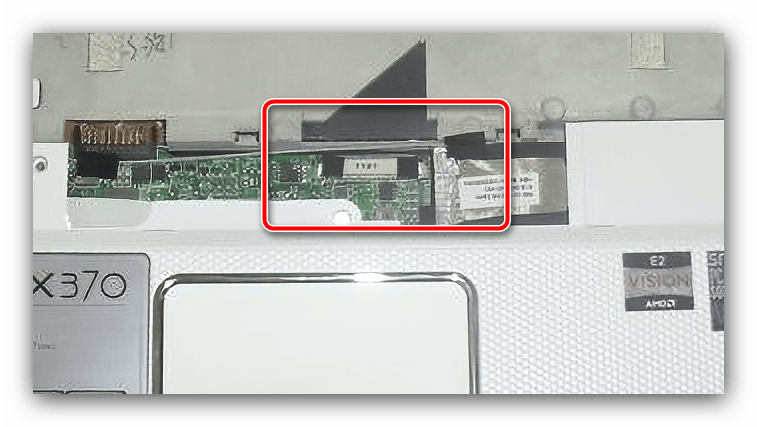
Важливо! ці операції слід виконувати з надзвичайною обережністю!
- Після демонтажу клавіатури і акумулятора приступаємо до викручування 8 гвинтів, що йдуть по периметру верхнього лотка ‒ їх розташування вказано на зображенні нижче.
- Тепер від'єднайте верхню ‒ цей елемент теж закріплений пластиковими кліпсами. Акуратно просуньте лопатку в щілину між платою і корпусом в зазначеному на зображенні місці і починайте розщелківать кліпси, які розташовані там же, де і аналогічні кріплення для клавіатури.
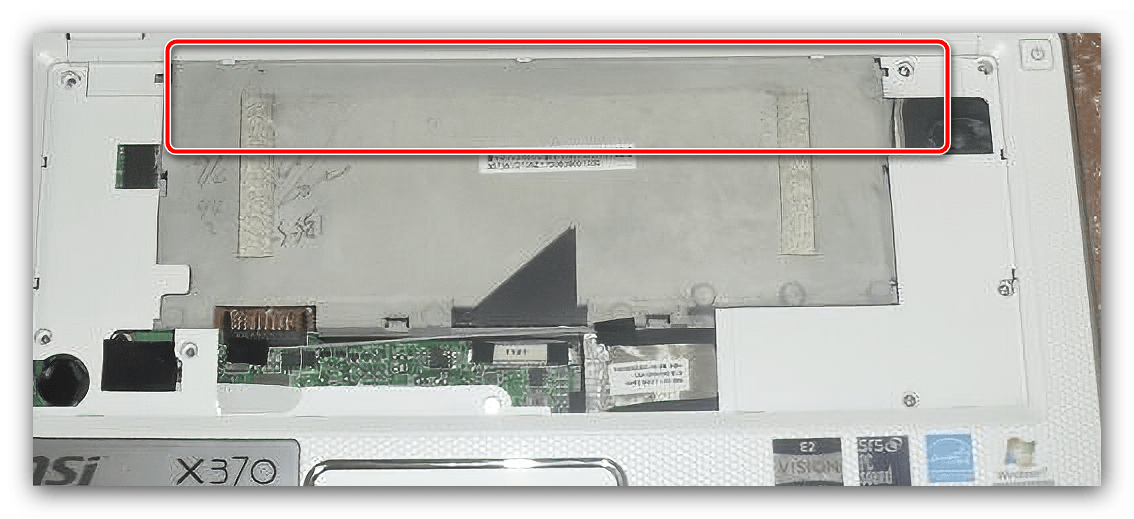
Увага! у нижній частині панелі знаходиться гнучкий кабель тачпада, будьте обережні і не пошкодити його!
- Акуратно відтягніть панель на себе і покладіть на стіл. Тепер перед нами з'явилася материнська плата з усіма навісними елементами. Насамперед видаліть планку / планки оперативної пам'яті-вони виходять з слотів досить просто.
- Далі від'єднайте лоток з жорстким диском, він кріпиться двома гвинтами.
- Відкрутіть гвинти в зазначених місцях, потім вимкніть шлейфи і видаліть з корпусу додаткові плати (на зразок модуля Wi-Fi і окремої плати з роз'ємами).
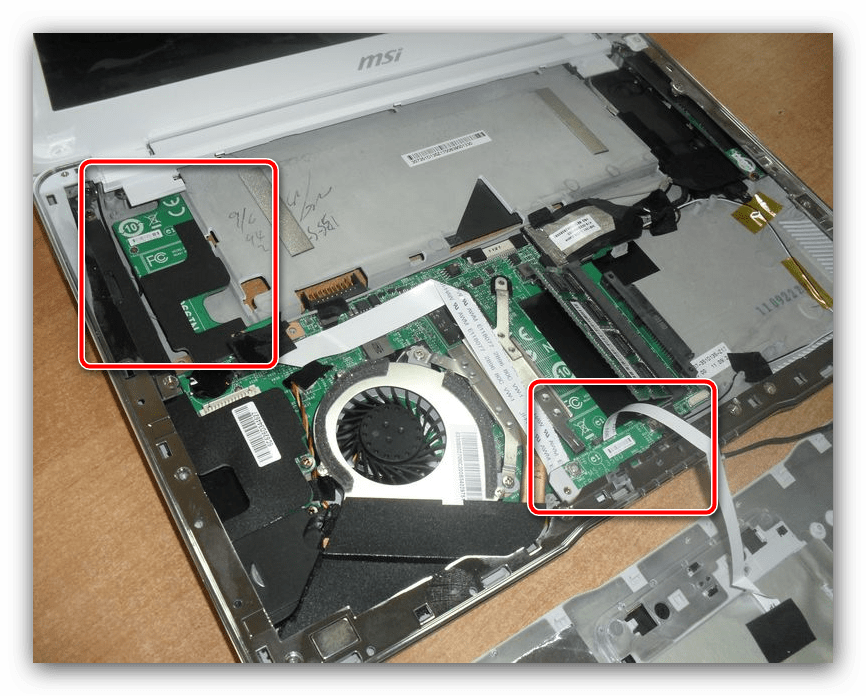
У деяких комплектаціях присутній також плата Bluetooth – вона поруч з лотком жорсткого диска, від'єднайте і її.
- Настала черга Системи охолодження. Викрутіть гвинти, які тримають її на корпусі, потім витягніть і відкладіть в сторону.
- Від'єднайте великі шлейфи, якими пов'язана «материнка» з динаміками і веб-камерою ‒ вони повинні відключатися без проблем – і вилучіть з піддону материнську плату.

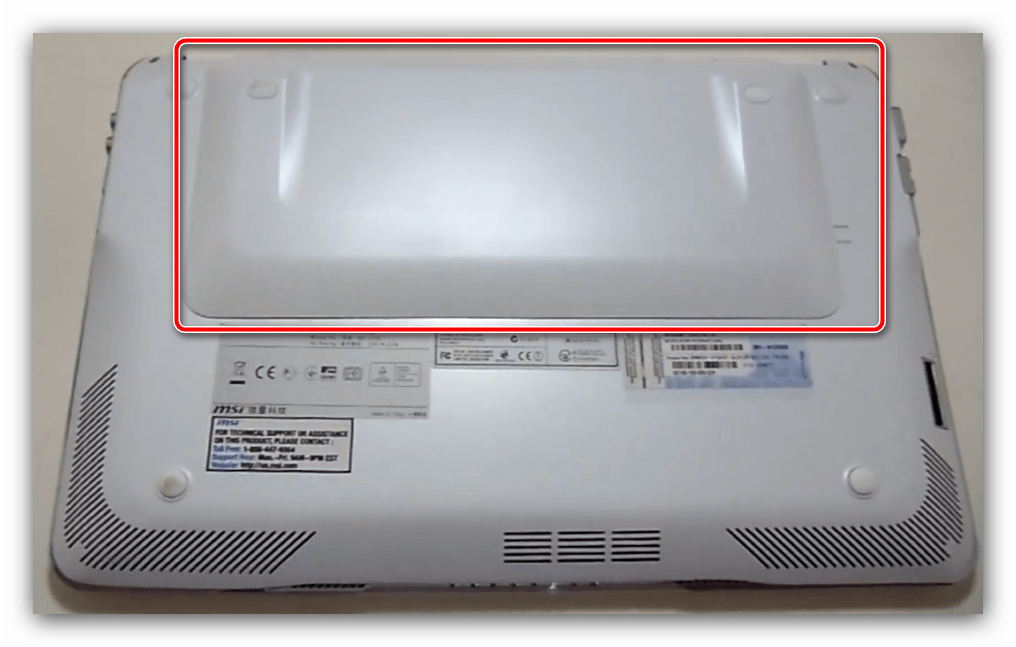
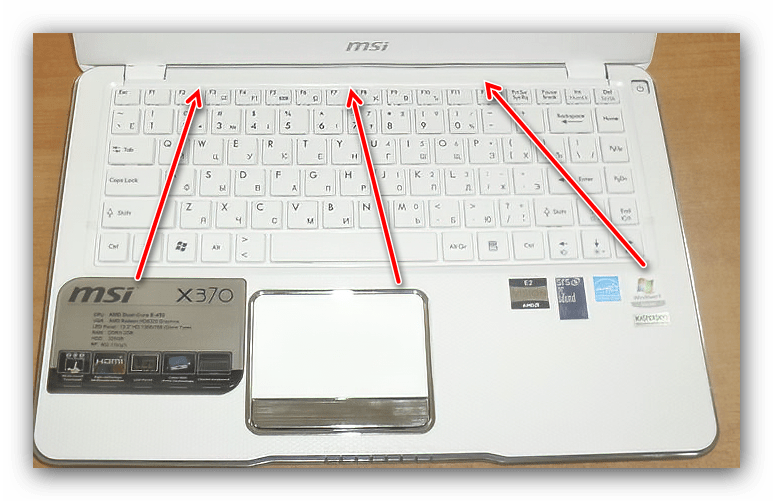
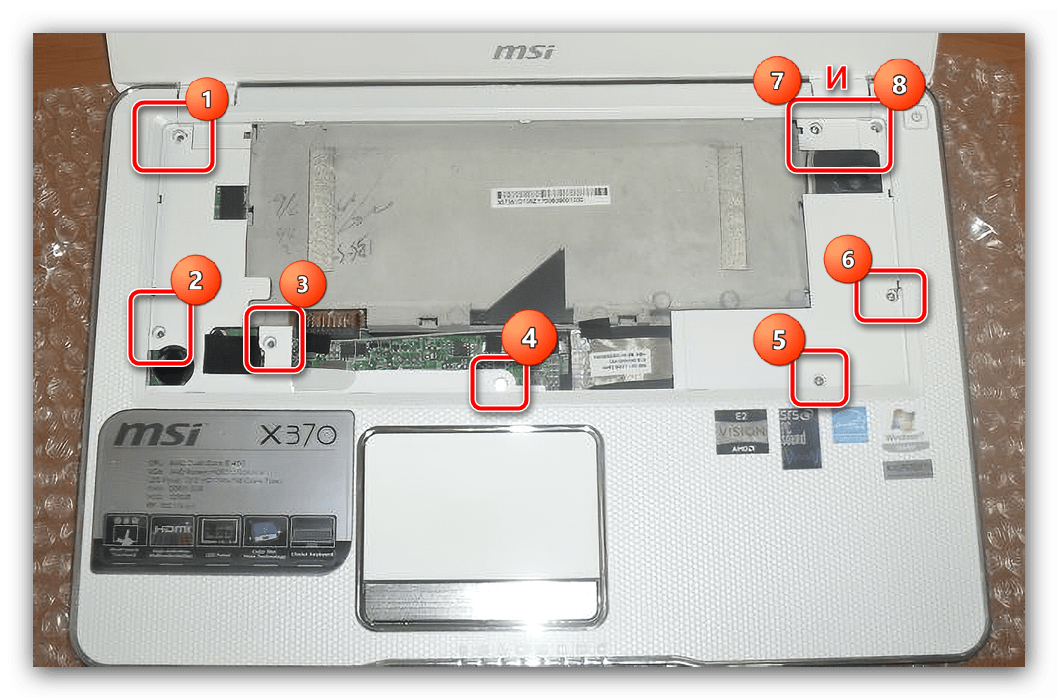
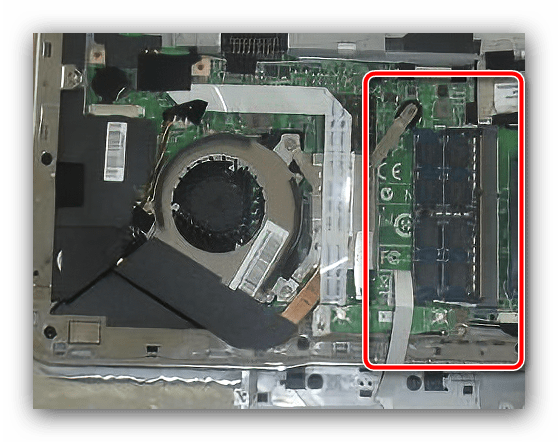
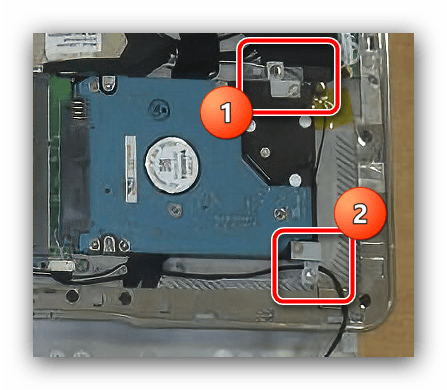
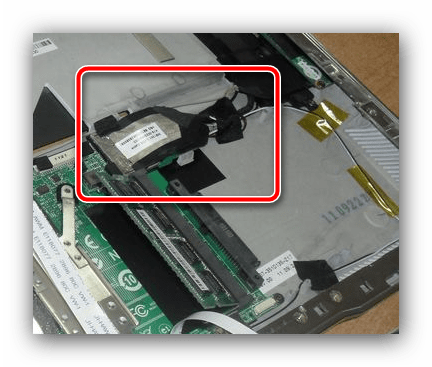
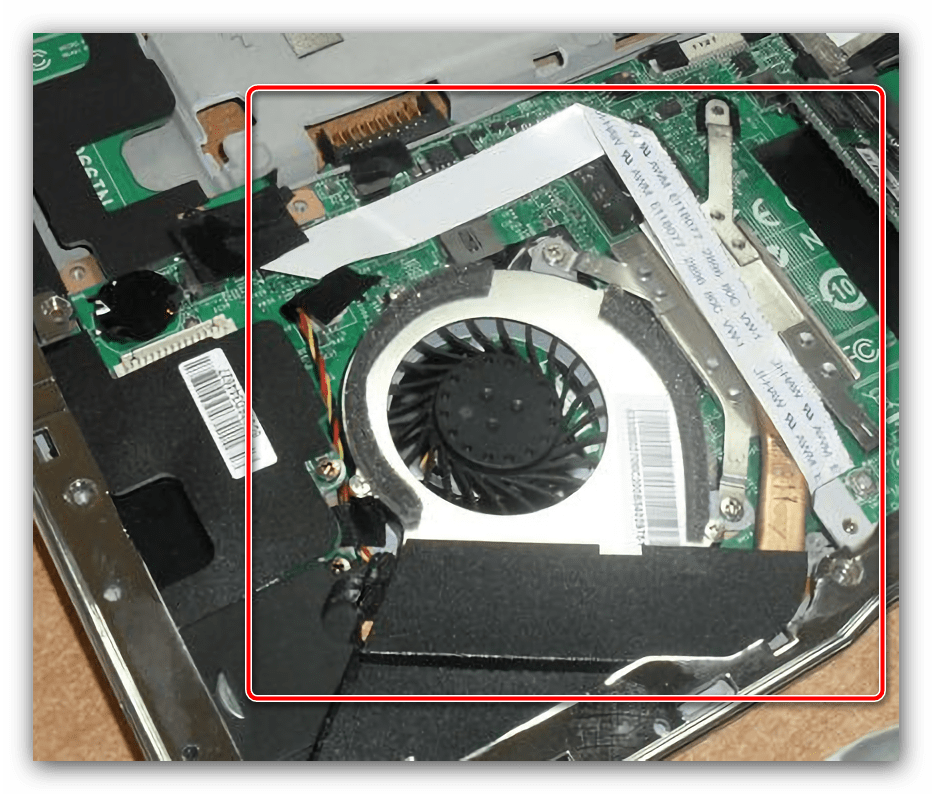
Тепер ноутбук повністю розібраний і готовий до ремонту або профілактичних процедур.


